اگر در خصوص روش وارد شدن به administrator در ویندوز 10 سوالی داشتید
اگر در خصوص روش وارد شدن به administrator در ویندوز 10 سوالی داشتید
همانطور که پیش تر نیز در مقاله فعال سازی administrator در ویندوز 10 اشاره کردیم حساب کاربری شما در ویندوز به طور پیش فرض روی Standard User تنظیم شده است که یک حساب کاربری معمولی است که دسترسی به امکانات محدودی را دارد. شما می توانید به کمک روشی که در ادامه توضیح می دهیم فعال و غیر فعال کردن administrator در ویندوز 7 را انجام دهید و حساب کاربری خود را روی ادمین تنظیم کنید. حساب کاربری ادمین امکانات ویژه تری را نسبت به یک اکانت معمولی دارد که از جمله آن ها می توان به ساخت یوزر مهمان بدون دسترسی اکانت ساخته شده به حساب کاربری ادمین ، نصب برنامه های جانبی روی سیستم و اجرای آن روی دیگر حساب های کاربری ویندوز اشاره کرد. در ادامه روش فعال و غیر فعال کردن administrator در ویندوز 7 را آموزش می دهیم تا انتها مقاله با گروه مشاوره هیواتک همراه باشید.
نحوه فعال کردن administrator در ویندوز 7
برای فعال کردن administrator در ویندوز 7 می توانید از 3 روش استفاده کنید که به توضیح آن ها می پردازیم :
روش اول برای فعال کردن administrator در ویندوز :
1- ابتدا از منوی Start ویندوز 7 گزینه روی Command Prompt کلیک راست کنید و گزینه Run as administrator را انتخاب کنید.
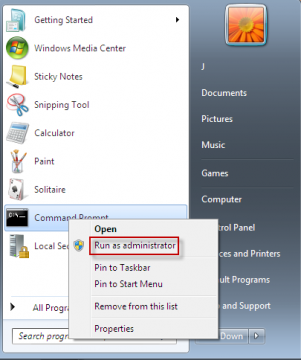
2- فرمان زیر را در پنجره باز شده وارد کنید و Enter کنید.
net user administrator /active:yes
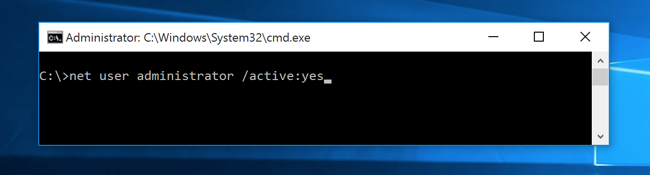
3- سپس ویندوز را Log Off کنید. هنگام راه اندازی مجدد ویندوز این بار اکانت administrator را می بینید.
روش دوم برای فعال کردن administrator در ویندوز 7 :
1- روی آیکون My Computer ویندوز کلیک راست کنید و گزینه Manage را انتخاب کنید.
2- در پنجره باز شده گزینه local users and groups را انتخاب کنید.
3- وارد فولدر User شوید.
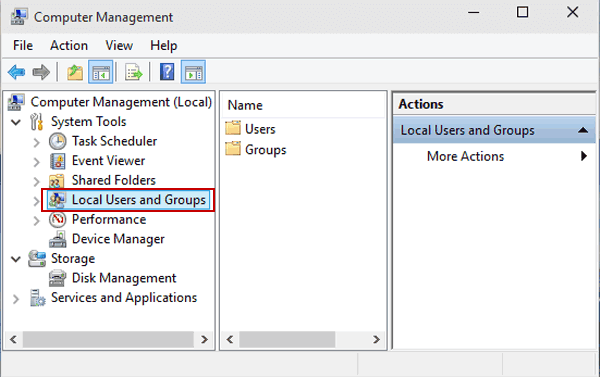
4- روی گزینه Administrator کلیک راست و سپس گزینه properties را انتخاب کنید.
5- تیک گزینه Account is disabled را بردارید تا یوزر Administrator فعال شود.
روش سوم برای فعال کردن administrator در ویندوز 7 :
1- پنجره Run را با فشردن کلید های Win + R اجرا کنید.
2- عبارت secpol.msc را در پنجره Run وارد کنید تا پنجره local security Policy باز شود.
3- گزینه Accounts: Administrator account status را انتخاب کنید.
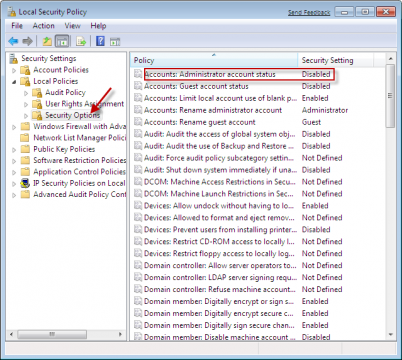
4- در پنجره باز شده گزینه Enable را انتخاب و Ok کنید.
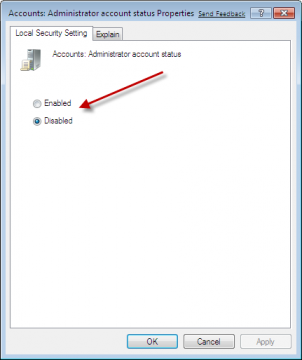
نحوه غیر فعال کردن administrator در ویندوز 7
برای غیر فعال کردن administrator در ویندوز 7 مسیر هایی که در بالا برای فعال کردن administrator در ویندوز 7 طی کردیم را مجددا طی می کنیم با این تفاوت که در آخرین مرحله از تنظیمات باید مراحل زیر را طی کنیم :
روش اول برای غیر فعال کردن administrator در ویندوز :
همانطور که در روش اول هم گفتیم برای فعال کردن گزینه administrator می بایست وارد پنجره Run می شدیم و دستوری را برای فعال کردن administrator وارد می کردیم. برای غیر فعال کردن administrator در ویندوز 7 دستور زیر را در پنجره Run اجرا کنید.
net user administrator /active:no
روش دوم برای غیر فعال کردن administrator در ویندوز 7 :
همانطور که در روش دوم گفتیم برای فعال کردن administrator در ویندوز 7 به بخش local users and groups مراجعه کردیم و با طی کردن مراحل به بخش properties رسیدیم.
در پنجره properties تیک گزینه Account is disabled را فعال کنید تا administrator اکانت غیر فعال شود.
روش سوم برای غیر فعال کردن administrator در ویندوز 7 :
همانطور که در روش سوم نحوه دسترسی به بخش Accounts: Administrator account status را گفتیم در پنجره باز شده تیک گزینه Disabled را فعال و Ok کنید.
پیدا کردن پسورد administrator در ویندوز 7
برای پیدا کردن و تغییر پسورد در ویندوز 7 ابتدا DVD ویندوز 7 را داخل درایو کامپیوتر قرار دهید.
2- با Restart شدن سیستم آن را از روی DVD راه اندازی کنید.
3- در پنجره ی باز شده روی Next کلیک کنید و سپس گزینه Repair your computer را انتخاب کنید.
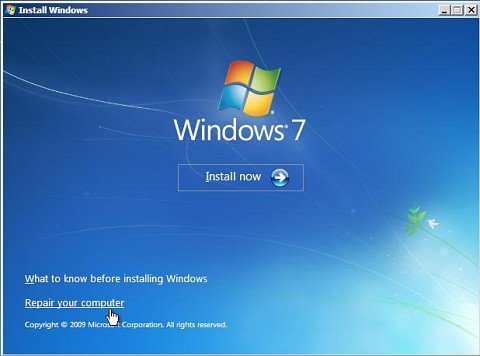
4- مجددا روی Next و سپس روی قسمت Command Prompt کلیک کنید.
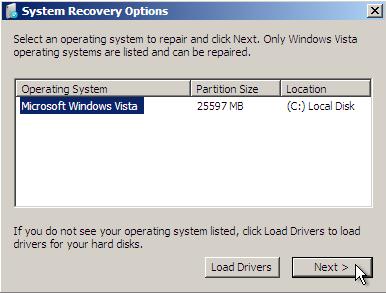
5- در پنجره CMD دستور زیر را تایپ کنید.
6- بعد از وارد کردن دستور بالا متن موجود در بخش CMD را کپی کنید و پنجره CMD را ببندید.
7- از پنجره جاری گزینه Restart را انتخاب کنید.
8- بعد از بارگذاری ویندوز در صفحه خوشامدگویی دکمه Shift را 5 بار فشار دهید تا پنجره Command Prompt باز شود.
9- دستور زیر را در پنجره CMD تایپ کنید :
net user administrator NewPassword
در اصل به جای کلمه administrator نام کاربری ویندوز و به جای کلمه NewPassword پسورد جدید را وارد کنید.
10- سپس دستور CMD را بسته و با رمز عبور جدید وارد ویندوز شوید.
برای کسب اطلاعات بیشتر در زمینه پیدا کردن پسورد administrator در ویندوز 7 مقاله عبور از پسورد ویندوز 7 را مطالعه کنید.
سوالات متداول
1- نحوه فعال کردن administrator در ویندوز 7 چگونه است ؟
1- ابتدا از منوی Start ویندوز 7 گزینه روی Command Prompt کلیک راست کنید و گزینه Run as administrator را انتخاب کنید.2- فرمان را در پنجره باز شده وارد کنید و Enter کنید. net user administrator /active:yes 3- سپس ویندوز را Log Off کنید. هنگام راه اندازی مجدد ویندوز این بار اکانت administrator را می بینید.2- نحوه غیر فعال کردن administrator در ویندوز 7 چگونه است ؟
برای غیر فعال کردن administrator در ویندوز 7 دستور زیر را در پنجره Run اجرا کنید. net user administrator /active:no3- نحوه پیداکردن پسوردadministrator در ویندوز 7 چگونه است ؟
DVD ویندوز 7 را داخل درایو کامپیوتر قرار دهید. با Restart شدن سیستم آن را از روی DVD راه اندازی کنید. در پنجره ی باز شده روی Next کلیک کنید و سپس گزینه Repair your computer را انتخاب کنید. مجددا روی Next و سپس روی قسمت Command Prompt کلیک کنید. در پنجره CMD دستور زیر را تایپ کنید.copy c:windowssystem32cmd.exe c:windowssystem32sethc.exe بعد از وارد کردن دستور بالا متن موجود در بخش CMD را کپی کنید و پنجره CMD را ببندید. از پنجره جاری گزینه Restart را انتخاب کنید.بعد از بارگذاری ویندوز در صفحه خوشامدگویی دکمه Shift را 5 بار فشار دهید تا پنجره Command Prompt باز شود. دستور زیر را در پنجره CMD تایپ کنید :net user administrator NewPassword در اصل به جای کلمه administrator نام کاربری ویندوز و به جای کلمه NewPassword پسورد جدید را وارد کنید. سپس دستور CMD را بسته و با رمز عبور جدید وارد ویندوز شوید.اگر در خصوص روش وارد شدن به administrator در ویندوز 10 سوالی داشتید
اگر در خصوص روش وارد شدن به administrator در ویندوز 10 سوالی داشتید



